上篇简单介绍了亚马逊的站点情况、入驻条件、开店费用,本篇将主要介绍亚马逊账号类型、收款方式等
在注册亚马逊卖家账号前,首先了解下亚马逊账号类型。
一、账号类型
1、Amazon Seller Central——指第三方卖家,是目前最普遍的卖家类型,遍布全球,遇到的问题也最多,产品显示第三方卖家,适用于B2C,缩写:SC、AS、3PSeller
2、AmazonVendor Express——Amazon面向美国本土企业供应商入驻的供应商平台,申请制,目前已停止。产品显示亚马逊自营,适用B2C/B2B,缩写VE
3、Amazon Vendor Central——Amazon供应商,缩写VC,亚马逊自营商品绝大部分是来自于VC卖家。VC系统相对封闭,是邀请入驻制,目前已暂停入驻。权限比VE高,适用B2B。
4、AmazonBusiness Seller——是B2B的亚马逊第三方卖家帐号,缩写AB。同一公司可同时申请SC 和AB 两种账号。
二、Vendor帐户和seller账户区别
亚马逊把第三方卖家称为Seller,所以由第三方卖家自营的帐户就叫做Seller帐户。VC与VE都属于Amazon Vendor。现在基本上所有中国卖家运营的主要帐户都是Seller帐户;你可以把Vendor帐户简单理解为亚马逊代销,也就是说如果Seller是由你自己操心自己卖,那么Vendor就是由Amazon来帮你做推广了。
三、Amazon Seller Central账号
针对中国卖家Amazon Seller Central,有“自注册”和“全球开店”两种入驻方式。
1、注册方式区别:自注册&全球开店
1)自注册指通过亚马逊注册网页直接注册,全球开店指中国卖家通过招商经理注册;
2)自注册支持个人注册,美国、加拿大、墨西哥和日本四个站点可以通过个人资料自注册申请,其它站点不可申请,但目前个人站点已经收紧,是否能够注册,还是要单独去查问咨询,全球开店只接受企业;
3)全球开店注册与自注册本质上没有什么区别,最大的不同之处在于自注册后续没有招商经理的扶持,全球开店有。
针对中国卖家Amazon Seller Central,有Individual(个人销售计划)和Professional(专业销售计划)两种销售计划。
2、销售计划区别:Individual & Professional
1)两者可相互切换,Professional可以以个人身份注册,也可以以企业身份注册,注册的时候选择不同身份类型即可。
2)Individual卖家没有批量操作功能
3) Individual卖家没有订单数据报告
4) Individual不能创建促销等特殊的产品细节
5) Individual没有黄金购物车
6) Individual账号没有月租,只是每上一个产品收取0.99美金+销售一件产品的佣金
7) Professional卖家月租$39.99+销售一件产品的佣金(也就是扣点),不同产品扣点佣金比例不一样($39.99 美国站月租,£25欧洲站月租)
四、收款方式
亚马逊平台收款方式有很多,例如:亚马逊全球收款服务、PingPong、万里汇World First、派安盈Payoneer、Currencies Direct等。
亚马逊全球收款服务:是亚马逊推出的一项收款服务,只需在卖家后台添加一个国内银行卡。采取“阶梯定价”,根据卖家在过去连续12个月区间内的净销售额*所在阶梯,给与相应的优惠费率,并在每月自动更新。款项最快会在三个工作日内转入国内银行账户。
第一阶梯 (>=$1000万美元),手续费0.40%
第二阶梯 (>=$100万美元 <$1000万美元),手续费0.50%
第三阶梯 (>=$50万美元 <$100万美元),手续费0.60%
第四阶梯 (>=$10万美元 <$50万美元),手续费0.70%
第五阶梯 (<$10万美元),手续费0.90%
其他主要收款方式
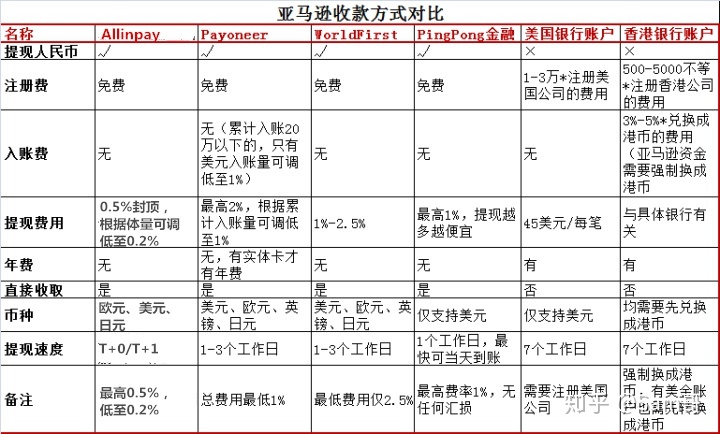
五、开店流程
1、自注册流程
1)登录www.amazon.com,在网页最底部点击“Sell on Amazon”—“Start Selling”,然后开始创建帐户
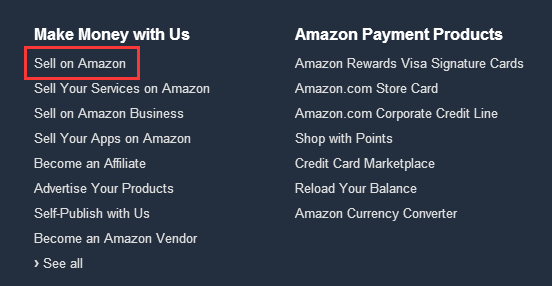
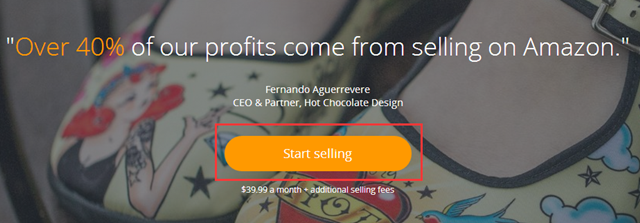

2)填写名称,必须是英文和拼音填写,标点符号也是需在英文输入法状态下输入!如果是企业就输入企业的名称,如果是个人的话就输入个人的名称,然后同意亚马逊的条款。
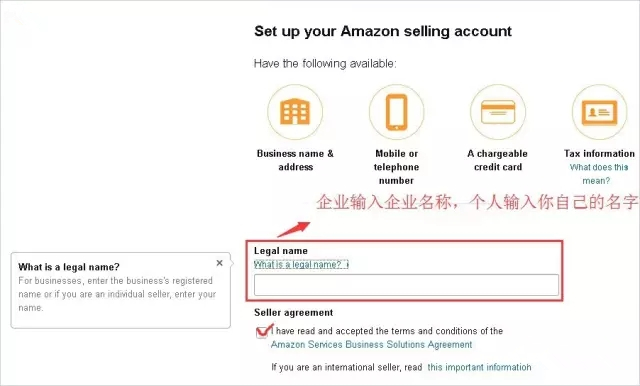
3)填写地址信息,如果您在其它网站上还有开店,可以把店铺URL帖过来,如果没有就不用填,不是必填项。最后是认证:
有三次机会,如果一直接不到电话,就赶紧换短信;
特别要注意确认您填写的手机号之前是否在亚马逊卖家系统出现过,如果有过,不管当时是处于什么用途,现在都不要用了,很容易关联;
选择Call时,页面会弹出一个页面显示PIN以及四位数字,电话响后,输入进去即可;选择SMS时,您会收到一位四位的PIN编码,输入到弹出的页面即可。
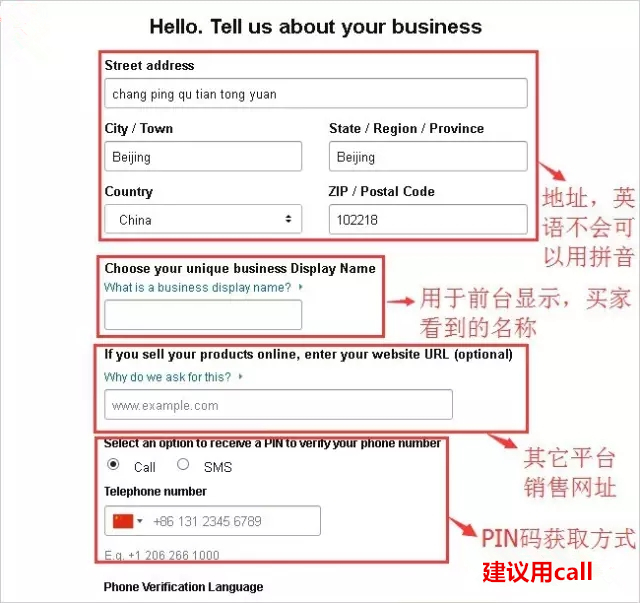 4)绑定信用卡,按照亚马逊的要求填写信用卡信息就可以了。
4)绑定信用卡,按照亚马逊的要求填写信用卡信息就可以了。
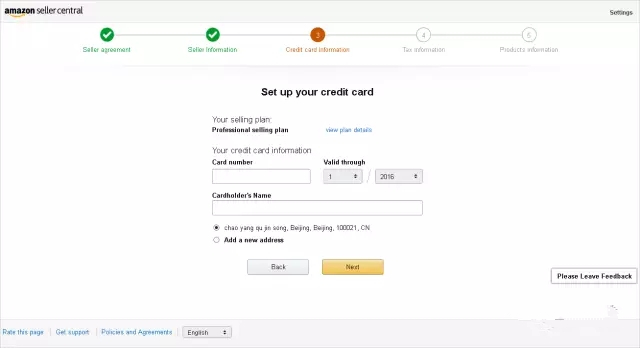
5)填写身份认证,如果没有美国身份,这个选项一定要选NO,其他按照如下图示填写就可以了。
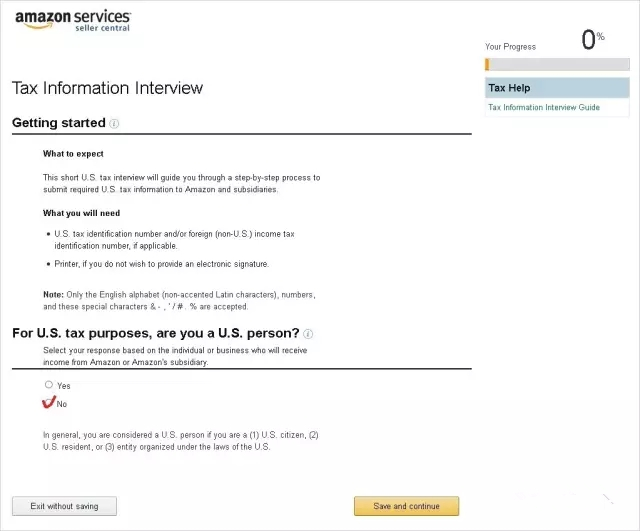

6)预览W-8BEN内容

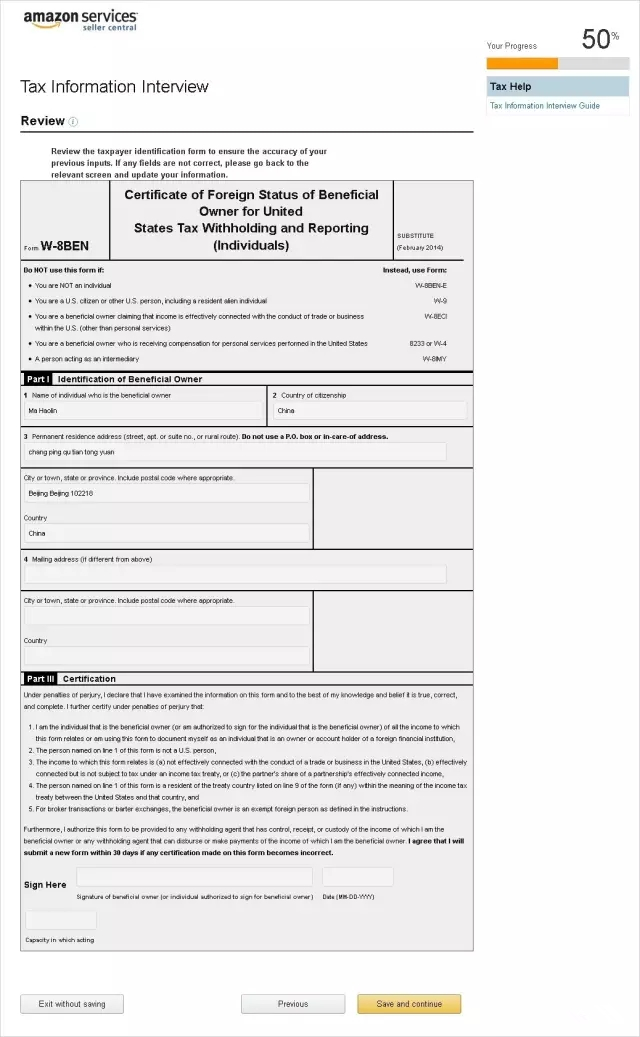
7)提供电子签名,为了省事,这个地方建议大家选择同意提供电子签名而不是通过mail发送表格,简单有效。选择电子签名后,会弹出多选项和输入框。把这些勾选项都选上,然后写下公司名或者您的名字,邮箱地址以及国家,点击确定即可。
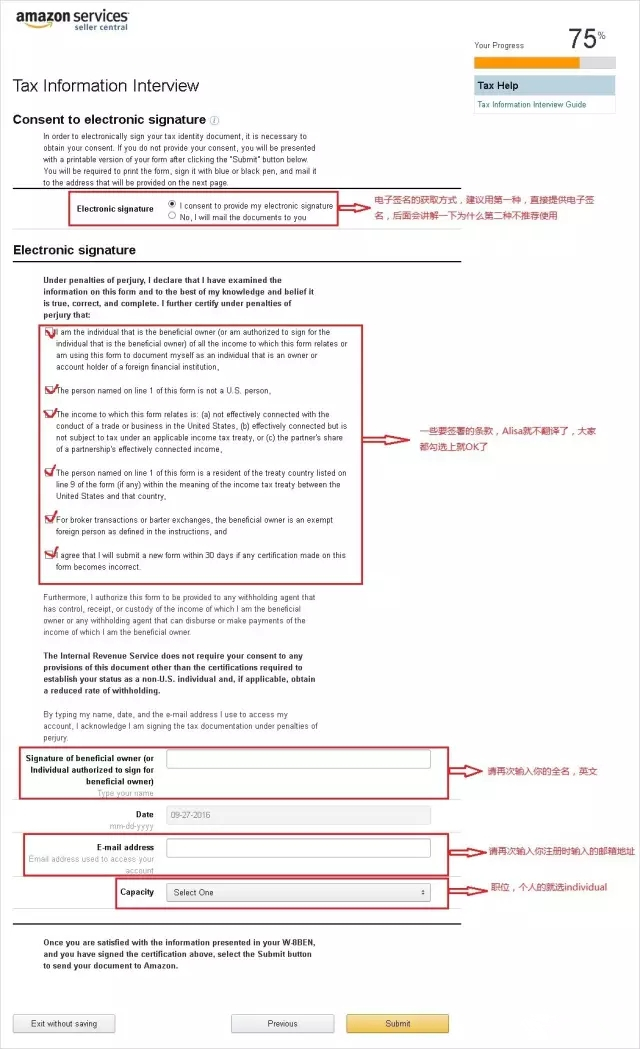
8)确认系统提醒信息,如果上一步你选择是第二种方式,系统会出现下图这个一个提醒,告知你如果你同意提供电子签名,那你的信息会立刻生效,如果你不同意提供电子签名,那么只有在收到你邮寄的表格后7-20个工作日,你的信息才会生效。所以再次提醒大家,如果非必须,不建议用mail的方式发送表格。
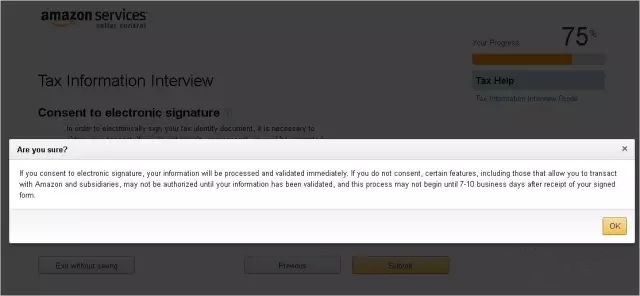
9)生成W-8表格
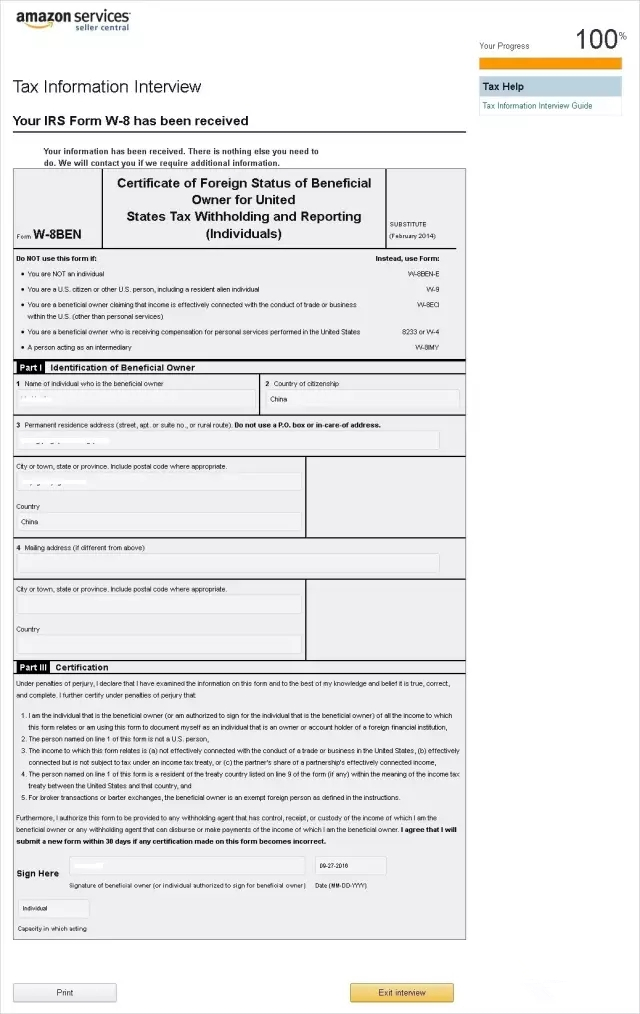
10)填写产品信息,如下图,按照自己的销售需求真实填写就可以了。
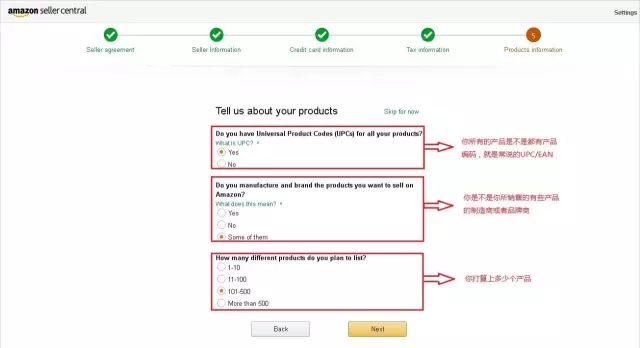
11)选择销售分类,此处是多选项,如果你卖多品类的话,可以都勾选上,最后点击Finish。
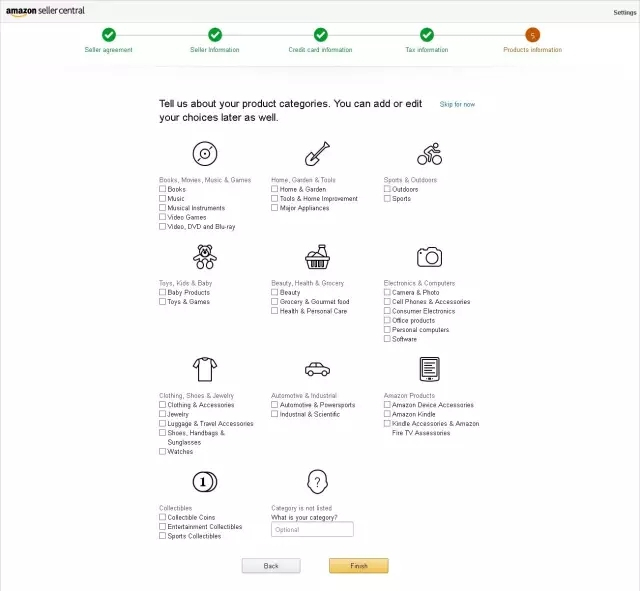
以上步骤都完成后就可以登陆到亚马逊后台了,如果不出意外,亚马逊卖家账号已经注册成功了!
注:本文整理自网络,如有侵权,请联系删除,谢谢~